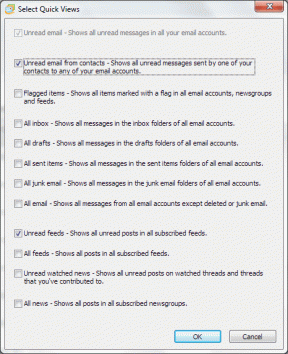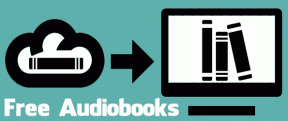Cómo guardar texto e imágenes en línea directamente en Google Drive
Miscelánea / / November 29, 2021

He pasado tanto tiempo en Google Drive últimamente, ya que lo uso como reemplazo de Microsoft Office, que encontrar formas divertidas e interesantes de usarlo ha resultado en encontrar algunos extensiones muy prácticas. Si va a utilizar este servicio con frecuencia, es mejor acelerar las cosas con complementos o accesos directos. Google Drive es tan útil que seguro cubrimos cómo usarlo incluso sin conexión.
Hoy, buscamos tres extensiones de Google Chrome para ayudar a guardar contenido web o en línea en Google Drive con facilidad. Estas extensiones se pueden usar directamente desde cualquier sitio web y hacen que guardar imágenes o texto sea muy fácil. Puede hacer clic con el botón derecho en cualquier imagen y guardarla en Google Drive inmediatamente. Además, existen dos extensiones que permiten guardar artículos en línea como archivos PDF o archivos de imagen.
Veámoslos uno por uno.
Guardar texto en Google Drive

Guardar texto en Google Drive permite guardar texto sin formato directamente en Google Drive. Descarga esta extensión aquí.
Tras el primer uso, deberá aceptar que la extensión puede usar su cuenta de Google Drive. Haga clic en el icono de la extensión de la barra de navegación de Chrome para abrir la ventana anterior y administrar el texto que desea guardar.

Cualquier palabra en el Contenido o Título las áreas de texto se pueden modificar antes de guardar el archivo. Al guardar, el archivo aparecerá en Google Drive.

Buen consejo: Vea cómo almacenar también archivos adjuntos de Gmail en Google Drive con este artículo.
Enviar a Google Drive

Guarde cualquier página como PDF al instante con Enviar a Google Drive. Descarga esta extensión aquí (ACTUALIZAR: Esta herramienta ya no está disponible).
Esta extensión funciona enviando la URL a PDFCrowd.com y luego guardando el archivo convertido directamente en su Google Drive. Cualquier página se puede guardar como PDF y puede descargar el archivo para abrirlo en un lector de PDF o verlo en Google Drive.
Guardar en Google Drive

Guarde cualquier imagen o URL en Google Drive con Guardar en Google Drive. Esta es la propia extensión de Google y se puede descargar aquí.
Haga clic con el botón derecho en cualquier imagen y haga clic en Guarde la imagen en Google Drive. El archivo se creará en la raíz de la cuenta de Drive, como se ve aquí:

Nota: ¿También necesitas guardar archivos en Dropbox? Mira esta publicación.
Cambie la ubicación predeterminada para guardar desde la configuración de la extensión. Seleccione Cambiar la carpeta de destino y seleccione una carpeta predeterminada diferente.


También puede guardar enlaces con esta extensión, lo que guardará toda la página como un archivo de imagen.
Simplemente haga clic en el icono de la barra de Chrome y escaneará toda la página, guardándola en su cuenta de disco.

La página web (generalmente muy larga) se guardará como una imagen grande que luego podrá descargar o ver en el navegador.

Conclusión
Ya sea que esté guardando imágenes, texto o páginas completas a la vez, estas extensiones son de uso perfecto. Un efecto secundario de estos excelentes complementos es que su cuenta de Google se atascará con toneladas de imágenes y artículos geniales, ¡lo cual no es un mal resultado después de todo!